操作方法
操作方法:在 ArcGIS Collector 中进行编辑后,在 ArcGIS Pro 中更新原始文件地理数据库
摘要
在 ArcGIS Pro 中,文件地理数据库中的要素类可以作为托管要素图层发布到 ArcGIS Online,并且可以跨 ArcGIS 平台(如 ArcGIS Collector 和 ArcGIS Survey123)使用。 在某些情况下,在现场采集数据并在 ArcGIS Collector 中对托管要素图层进行编辑后,必须相应地更新 ArcGIS Pro 中发布托管要素图层的原始文件地理数据库。
本文提供了将 ArcGIS Collector 中采集的数据附加到 ArcGIS Pro 文件地理数据库中的要素类来更新 ArcGIS Pro 中原始文件地理数据库的说明。
过程
在 ArcGIS Online 中,将包含采集数据的已更新要素图层导出为文件地理数据库,然后在 ArcGIS Pro 中使用附加工具将经过编辑的要素类附加到本地文件地理数据库中的原始要素类。
注: 在 ArcGIS Collector 中,单击经过编辑的地图图层上的同步按钮,以确保在 ArcGIS Collector 中进行的编辑已同步到 ArcGIS Online 托管要素图层。
- 将已更新的要素图层导出为文件地理数据库并进行下载。
- 在 ArcGIS Online 中,导航至内容 > 我的内容,然后单击托管要素图层。
- 在托管要素图层的项目详细信息页面的概览选项卡中,单击导出数据 > 导出到 FGDB。
- 在导出到文件地理数据库窗口中,填写标题、标签和摘要的详细信息。
- 单击导出。

- 在已导出文件地理数据库的项目详细信息页面中,单击下载。
- 从已下载的压缩文件中提取所有文件夹。
- 在 ArcGIS Pro 中创建到包含已下载文件地理数据库的文件夹的文件夹连接。
- 打开 ArcGIS Pro。
- 在目录窗格中,右键单击文件夹 > 添加文件夹连接以创建到步骤 1 中已下载文件夹的连接。
- 使用附加工具将要素类从已下载的文件地理数据库附加到 ArcGIS Pro 原始文件地理数据库中的要素类。
- 在地理处理窗格中,搜索附加工具并单击该工具。 附加工具窗口随即打开。
- 对于输入数据集,选择从 ArcGIS Online 下载的要素类。
- 对于目标数据集,选择原始文件地理数据库中的要素类。
- 对于方案类型,选择使用字段映射协调方案差异。
- 单击运行。
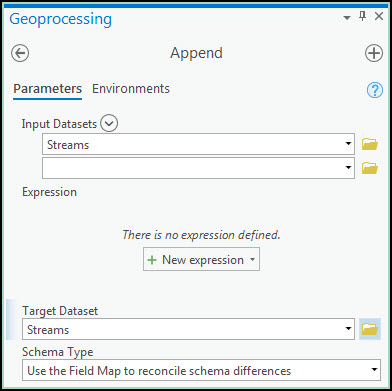
文章 ID: 000024258
获取来自 ArcGIS 专家的帮助
立即开始聊天

